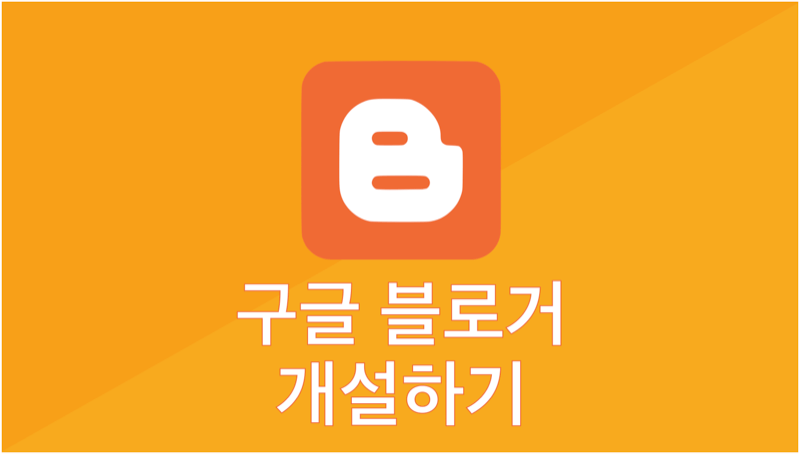
최근 티스토리나 네이버블로그에서 구글 블로거로 블로그 이동을 고민하시는 분들이 많으신데요. 아직은 어색하기만한 구글 블로거의 초기 세팅! 아래 순서대로 따라오시면 어려움 없이 진행하실 수 있습니다.
구글 블로거 1분만에 개설하기
어렵게 구글 블로거 개설을 결정하셨다면, 더 이상 주저하지 마시고 아래 내용에 따라 블로그 개설까지 마무리해 보세요. 전혀 복잡하거나 어렵지 않습니다.
1. 블로그 개설하기
1) 구글 계정으로 블로그 개설
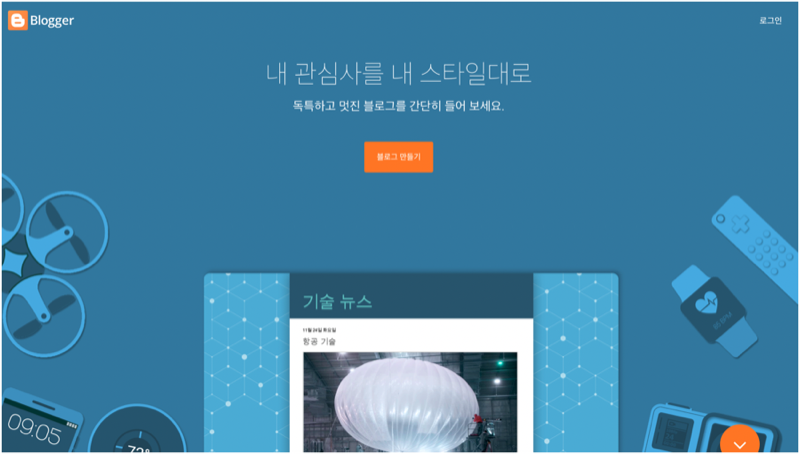
구글 블로거 개설은 카카오 티스토리나 네이버 블로그 보다도 더욱 간단합니다. 가입 시 필요한 건 오직 구글 계정! 이미 구글 계정이 있으시다면 바로 블로거 웹사이트로 이동합니다. 화면 중앙의 '블로그 만들기'를 클릭 합니다.
>> 계정 선택 시 주의할 점
구글 블로거 가입시 구글 애드센스에서 사용하는 동일한 계정으로 가입하시길 권장드립니다. 애드센스 신청 및 승인 과정에서도 용이하고, 추후 관리 차원에서도 도움이 됩니다.
2) 블로그 이름 선택
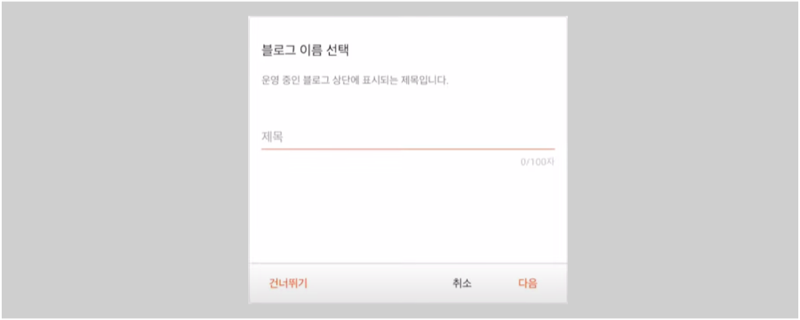
블로그 이름은 추후 수정이 가능합니다. 생각해두신 블로그명이 있다면 적어주시고, 혹시 더 고민이 필요하시다면 임시 블로그 이름을 적어주신 후에 수정하시면 됩니다. 블로그 이름은 테마에 따라 조금씩 차이가 있지만, 보통 블로그 상단에 고정됩니다.
3) 블로그 URL 선택
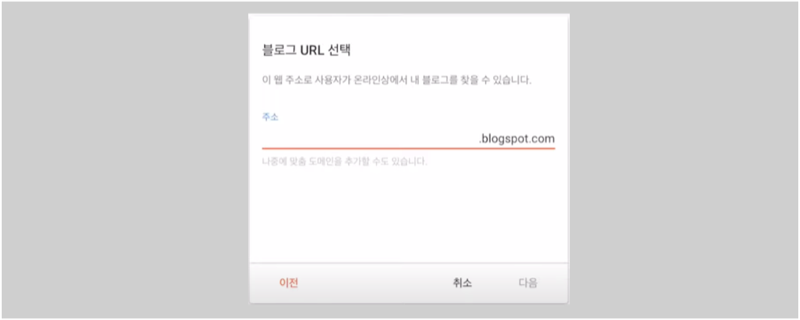
블로그 URL 역시 추후 수정이 가능합니다. 본인이 운영하고자 하는 블로그의 방향성이 뚜렷하시다면, 추후 블로그 유입 및 구글 SEO의 연관성까지 고려하여 관 련된 키워드를 넣어주시면 좋습니다. 다양한 주제를 다루고자 하신다면, 편하게 URL을 넣어주시면 됩니다.
추후 URL 수정이 가능하지만, 글을 많이 발행한 상태에서 수정하게 되면 검색에서 불리하게 작용할 수 있으니 가능한 빠르게 블로그 URL을 확정하시길 권해드립니다.
4) 표시 이름 확인
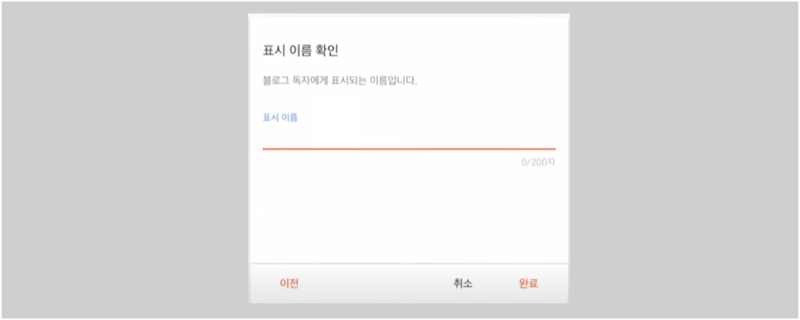
표시 이름(블로그 닉네임)은 추후 수정이 불가합니다. 구글블로거는 동일한 계정으로 최대 100개까지 블로그 개설이 가능한데요. 첫 블로그 개설 이후에 새로운 블로그를 개설할 때에는 블로그 표시이름을 더 이상 묻지 않습니다. 따라서, 표시 이름은 첫 번째 블로그 개설 시 신중하게 선택하시길 바랍니다.
저 역시 구글 블로거를 운영하며 여러 시행착오를 겪었는데요. 그 동안 제가 겪었던 시행착오를 겪지 않으시도록 앞으로 다양한 정보를 공유해 드리도록 하겠습니다.
>> 함께 보면 좋은 글
[구글 블로거 가이드 #2] 블로거(블로그스팟) 초기설정 방법
구글 블로거 개설 잘 마치셨나요? 정말 전혀 어렵지 않으셨죠? 축하드립니다! 구글 블로거 개설을 마무리 하셨다면 초기 대시보드 화면으로 입장하게 됩니다. 이번에는 본격적인 블로그 포스팅
blog.do-have.com
나에게 맞는 최적의 블로그 플랫폼 선택 가이드 (네이버, 구글 블로거, 티스토리, 워드프레스 비
현재 국내에서 가장 많이 사용되는 블로그 플랫폼 4곳의 장점과 단점을 비교 분석합니다. 새롭게 블로그를 시작하고자 하는 분들, 다른 플랫폼으로 이동을 원하시는 분들이 블로그 플랫폼을 결
blog.do-have.com